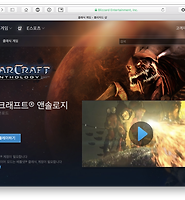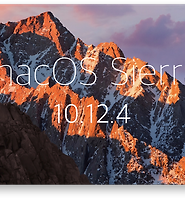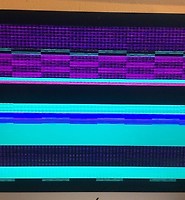| 일 | 월 | 화 | 수 | 목 | 금 | 토 |
|---|---|---|---|---|---|---|
| 1 | 2 | 3 | 4 | |||
| 5 | 6 | 7 | 8 | 9 | 10 | 11 |
| 12 | 13 | 14 | 15 | 16 | 17 | 18 |
| 19 | 20 | 21 | 22 | 23 | 24 | 25 |
| 26 | 27 | 28 | 29 | 30 | 31 |
- macos
- 컨트롤러
- asahi linux
- 맥
- tevo
- 애플
- Fedora
- Mac
- 아이폰
- 정식버전
- sierra
- iOS 13
- 맥북프로
- 터치바
- catalina
- 모하비
- 3D프린터
- Tarantula
- 3D 프린터
- AirPods
- 버그
- beta
- 업데이트
- IOS
- 에어팟
- high sierra
- 시에라
- 터미널
- Linux
- mojave
- Today
- Total
elsa in mac
macOS Sierra 10.12.4 부터 macOS 재 설치를 위한 조합키 변겅 사항 정리 본문
macOS Sierra 10.12.4 부터 macOS 재 설치를 위한 조합키 변겅 사항 정리
elsa in mac 2017. 3. 28. 23:26Apple이 오늘 macOS Sierra 10.12.4의 정식버전을 배포했는데요.. 새로운 정보들이 하나 둘씩 올라오고 있는 것 같습니다.
그 중에 하나가 바로 macOS를 재 설치 하기 위한 기능키 조합에 약간의 변경이 발생한 점인데요.. 아직 한국어 지원 페이지는 업데이트가 되지 않았지만, 미국 지원 페이지에 새로 올라온 글이 있어 소개해 드립니다.
지원 페이지의 내용을 보면, 위에서 보시는 바와 같이 정리가 되어 있는데요..
Command-R
- Mac에 최신 macOS를 업그레이드 하지 않고, 마지막으로 설치된 macOS를 다시 설치.
Option-Command-R
- 자신의 Mac이 지원하는 가장 최신의 macOS로 업그레이드.
- macOS sierra 10.12.4 이전의 macOS가 설치되어 있는 경우에는 아래 Shift-Option-Command-R 처럼 동작
Shift-Option-Command-R
- Mac에 설치되어 있는 macOS를 재 설치 혹은 설치된 macOS의 버전과 가장 가까운 가용한 macOS를 다시 설치.
** 위의 기능키로 macOS를 재 설치 할 경우에는 Internet이 연결되어 있어야 하며, macOS 재 설치의 경우 Mac의 시리얼 정보가 Apple에 전송되며, Apple ID를 물어 보게됩니다.
Mac을 양도하거나 중고로 판매하기 위해 혹은 부득이한 상황에서 macOS를 재 설치해야 할 경우라면, 위의 내용을 참고 하시기 바라며, 참고로 Mac의 양도 하실 경우에는 아래의 절차를 따라야 합니다.
1, 필요한 경우 백업
2. iTunes 에서 컴퓨터 인증을 해제
3. iCloud 에서 로그 아웃
4 iMessage에서 로그 아웃
5. macOS 지우기 및 재 설치
5-1. Mac 재 부팅
5-2. Command-R 키를 눌러 복구(Recovery)모드로 진입
5-3. 유틸리티 윈도우에서 "디스크 유틸리티"를 열고, 내장 하드 디스크를 지움.
5-4. 유틸리티 윈도우에서 "macOS 다시 설치"를 선택한 다음 안내에 따라 재 설치.
[ 이전 단계에서 인증 해제 및 Apple ID 로그 아웃을 했기 때문에 재 설치 하더라도 Apple ID를 물어보지 않음. ]
5-5. 재 설치가 완료되고, 재 부팅되면 설정지원 창이 열리는 것을 확인한 후, command+Q를 눌러 시스템 종료를 하고. 전원 OFF 한 후, Mac을 양도 하면 됨.
'Mac(OS X) > macOS Sierra' 카테고리의 다른 글
| 애플, macOS Sierra 10.12.6 보안(security) 업데이트 2019-005 릴리즈 (0) | 2019.09.27 |
|---|---|
| 블리자드 - 스타크래프트 리마스터링 - 앤솔로지 배포 - PC / Mac 버전 전면 무료화 (0) | 2017.04.19 |
| 에플, macOS Sierra 10.12.4 beta 5 릴리즈 (0) | 2017.03.08 |
| macOS 10.12.4 beta 4, iMac 5K 펌웨어 업데이트 - 종료 및 재시동 시 화면이 깨지는 glitch 현상 개선된 듯 (2) | 2017.02.28 |
| 애플, macOS Sierra 10.12.4 Beta 4 버전 공개 (0) | 2017.02.28 |